みなさん!こんにちは!
&RYUです。
今日から月収5万円を達成するためのプロジェクトを本格始動致します。
みなさんは、今稼いでいる人間が、
最初から月収10万、50万、100万を稼いでいると思っていますか?
そんなことはありません。
みんな始めは、0からのスタートなんです!
そこから少しずつ、少しずつ成長していくものなんです。
その第一歩として今日はまず、ebayを始めるためのGoogleアカウントを作って
Gmailを開設していきましょう。
元からあるものを使ってもいいのですが、メルマガ専用だったり、プライベート用だったり、
兼用で使ってしまうと、ebayからの大事なメールを見逃したり、
注文メールが見忘れたりしてしまう可能性があるので、
この際、一度リセットして新しいアカウントを作ってください。
Gmailと検索しよう!
みなさんは、普段、検索エンジンは何を使っていますか?
さすがにインターネットエクスプローラーを使っている人はいないと思いますが、
僕のおすすめはGoogleクロームです。
検索スピードが速いですし、いろいろと拡張できて使い勝手がいいのでおすすめです。
Googleクロームが起動できたら、早速「Gmal 新規」と検索してみましょう。
すると検索結果の一番上にこのページが出てくると思います。
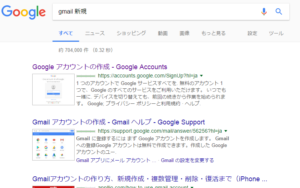
Gmailアカウントの作成をクリックしましょう。
必要情報を記入しよう!
必ずしも本名である必要はありません。
姓名のところに姓:ebay 名:専用と入れてもいいですし、本名でも構いません。
ebay用に作ったとわかれば、なんでも大丈夫です。
ユーザー名、パスワード、生年月日、性別も自由に入れてもらって大丈夫です。
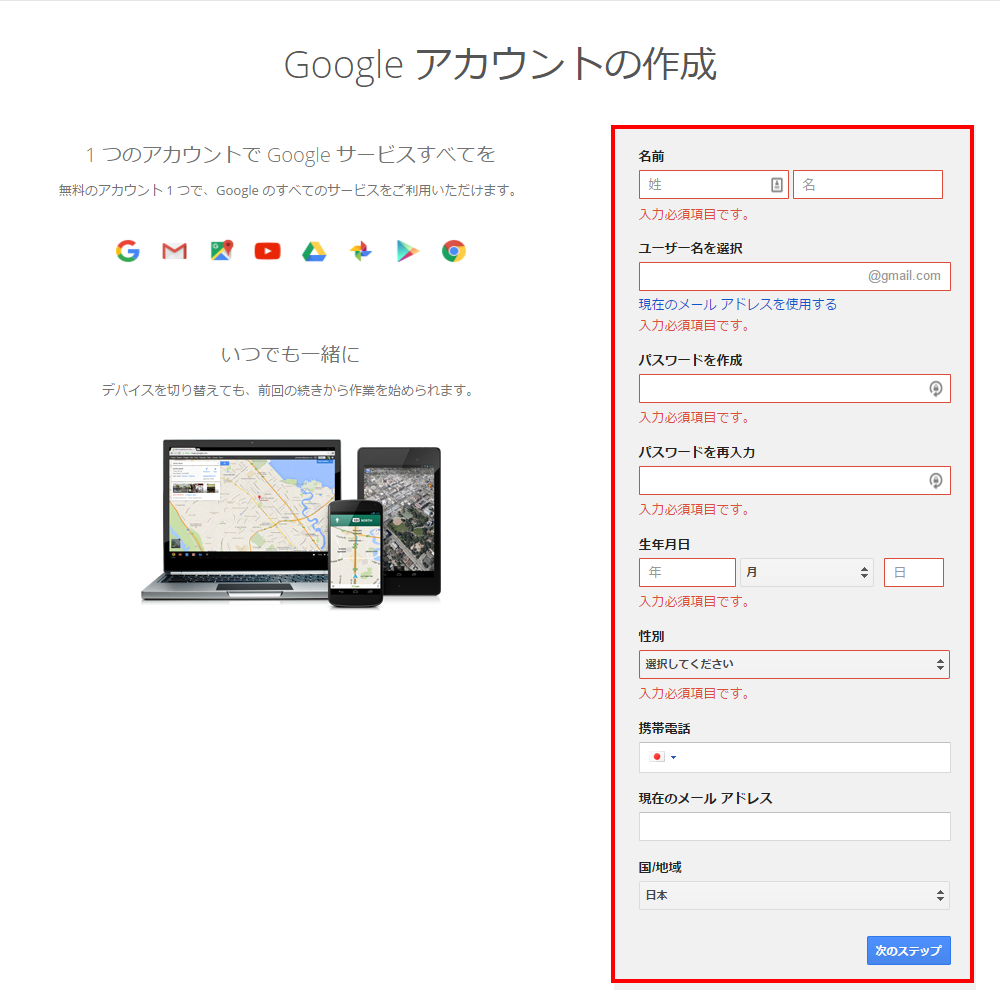
携帯電話の番号は正規の番号を記入してください。
本人確認のコードなどが送られてきます。
現在のメールアドレスは、現時点で持っているメールアドレスを記入してください。
これは、Yahoo!のメールアドレスでも、ホットメールでもなんでも大丈夫です。
普段から使っているアドレスが望ましいです。
パスワードを忘れてしまったり、不正ログインがあった場合のお知らせが届きます。
全てが記入し終わったら「次のステップ」をクリックしましょう。
本人確認を行うページに!
次に本人確認を行うページへ移動します。
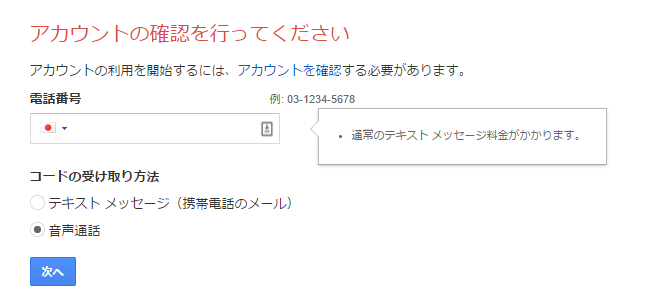
コードの受け取り方法を選択します。
テキストメッセージもいいですが、さくっと音声通話で確認コードを受け取りましょう。
電話番号を記入後、音声通話を選択し、次へを押すと、
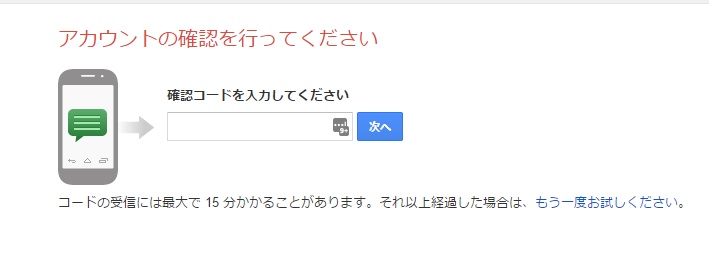
このページに移行後、電話がかかってきますので、
その電話で言われる、数字を入力してください。
そして「次へ」をクリック!
Gmailアカウント開設完了!
これでアカウントの開設完了です。
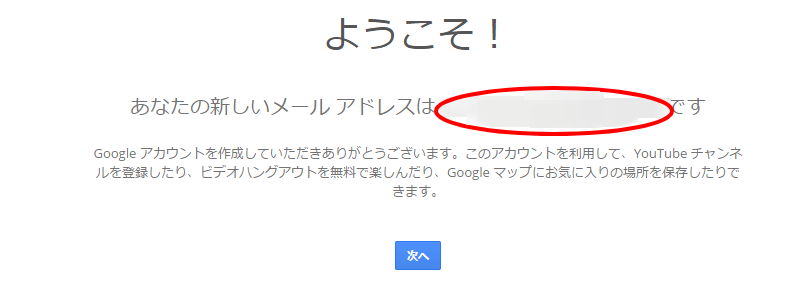
赤丸の部分に自分の登録したgmailアドレスが確認できます。
「次へ」をクリックしたページ右上の画像赤丸の部分から、
Gmailをクリックしたら、あなたのメールボックスへ移動することができます。
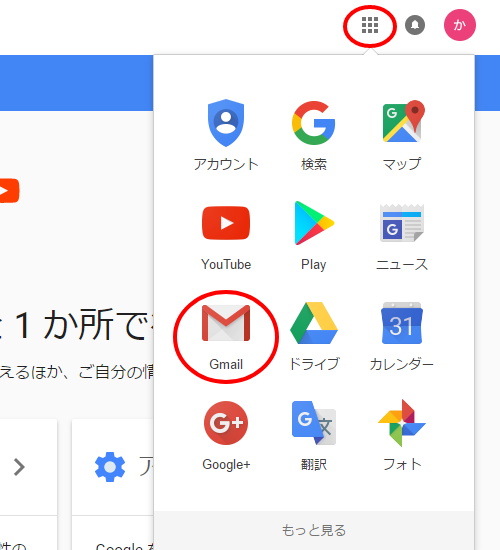
これでgmailアカウントおよび、gmailアドレスの取得が完了しました。
最後に
いかがでしたか?
あっという間にGoogleのアカウントとアドレスを取得することができました!
このアドレスを使って、明日からebay、ペイパルなどのアカウントも開設していきましょう。
ローマは1日にしてならず。一つずつこなしていきましょう!
まずは登録関係を済ませていきましょう!




























コメントを残す